Verwaltungsübersicht
Für Administratoren und die Verwaltung ist es wichtig, den Überblick über ecoDMS zu behalten.
Typische Fragen sind hier:
- Wer hat Zugriff auf einen Ordner in ecoDMS?
- Welche Gruppe ist einem Ordner zugeordnet?
- Welche Benutzer sind in ecoDMS angelegt?
- Welche Ordner, Status und Dokumenttypen sind in ecoDMS angelegt?
Mit dem Tool können diese Listen mit einem Klick oder zeitgesteuert exportiert werden.
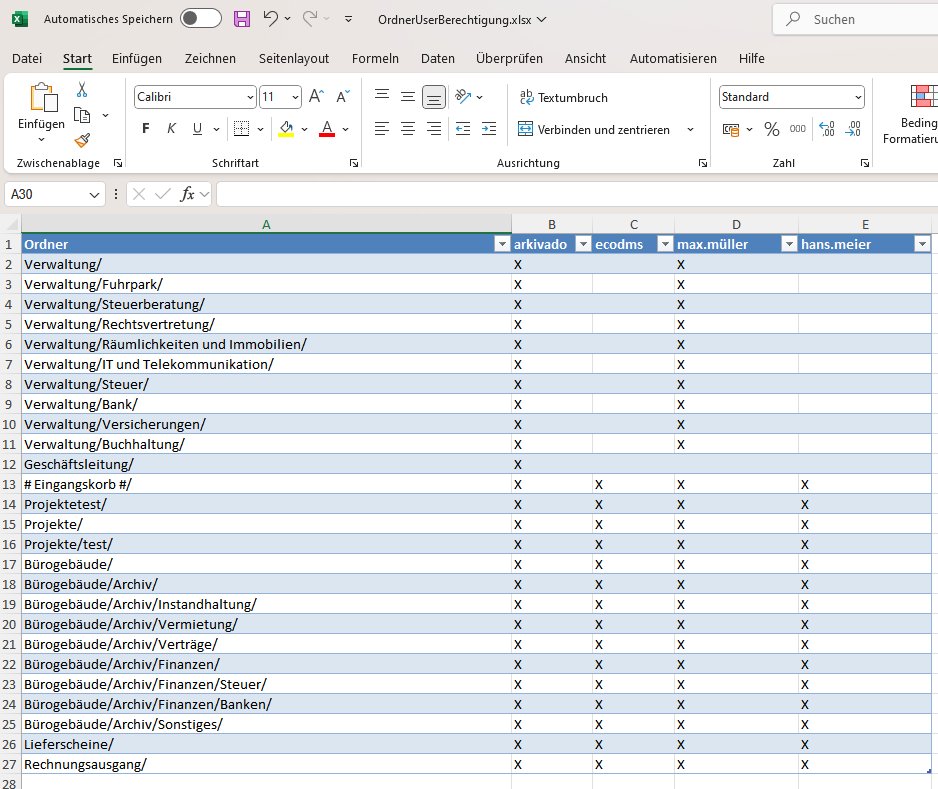
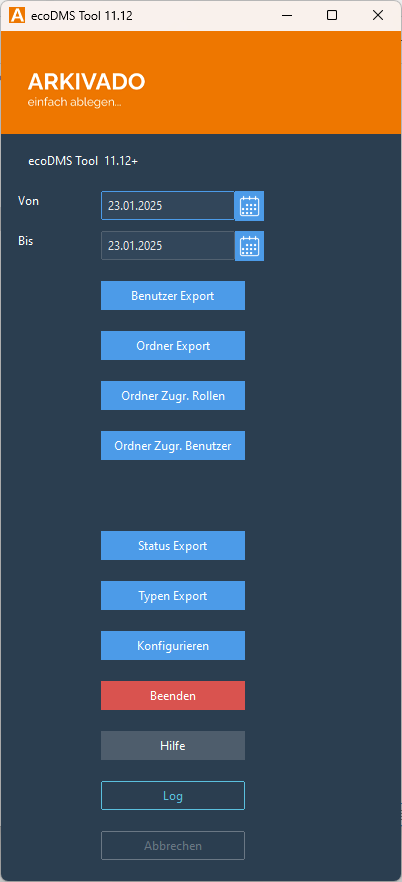
Funktionen
- Benutzer Export: Erstellt eine Excel-Tabelle mit Rollen und Benutzern. So erhält man einen Überblick, welche Benutzer es gibt und in welchen Rollen sie sind.
- Ordner Export: Erstellt eine Excel-Tabelle mit allen Ordnern, die in ecoDMS angelegt sind.
- Ordner Zugr. Rollen: Erstellt eine Excel-Tabelle, in der aufgeführt wird, welche Benutzerrolle auf welchen Ordner Zugriff hat.
- Ordner Zugr. Benutzer: Wie bei den Rollen, nur werden die Rollen auf die einzelnen Nutzer heruntergebrochen. Man sieht hier also, welcher Benutzer auf welchen Ordner Zugriff hat.
- Status Export: Erstellt eine Excel-Tabelle mit allen Statusarten, die in ecoDMS angelegt sind.
- Typen Export: Erstellt eine Excel-Tabelle mit allen Dokumenttypen, die in ecoDMS angelegt sind.
Konfigurieren / Erste Verwendung
- Laden Sie die ZIP-Datei Admin Konfig Export herunter.
- Exportieren Sie die beiden Dateien
adminkonfig.jsonundAdmin Konfig Export.batin das Verzeichnis, in dem das Arkivado-Tool liegt (falls Sie es noch nicht heruntergeladen haben, dann hier). - Starten Sie die
Admin Konfig Export.bat. - Es erscheint eine Meldung, dass keine Lizenz hinterlegt ist.
- Geben Sie Ihren Lizenzschlüssel ein.
- Die Lizenz wird aktiviert und in Ihre
adminkonfig.jsongeschrieben. Das Programm wird beendet. - Starten Sie die
Admin Konfig Export.baterneut. - Klicken Sie auf Konfigurieren.
- Geben Sie den API-Pfad zu ecoDMS ein (siehe hier für weitere Informationen).
- Geben Sie einen Admin-Benutzer und dessen Passwort ein.
- Klicken Sie auf Speichern.
- Nun können Sie die Berichte erstellen.
Kopiervorlage
Zur Dokumentation der Konfigs hier noch einmal die beiden Dokumenete aus der ZIP zum kopieren.
adminkonfig.json
{
"ecodms": {
"ECODMSurl": "https://hiermeineAPIAdresse/api/",
"ECODMSuser": "ecodms",
"ECODMSpw": null,
"ECODMSabort_on_ssl_error": true,
"export_to": "excel",
"export_path": "C:\\ecoDMS Daten\\Export_ecoDMS",
"export_open": true,
"paths": {
"Sonstiges": "C:\\Daten\\Daten\\ecoDMS Export\\Sonstiges"
},
"excel": {
"do_format": true,
"table_style": "TableStyleMedium2"
},
"ECODMStoken": ""
},
"gui": {
"theme": "blau",
"buttons": [
{
"funktion": "Benutzer Export",
"text": "Benutzer Export",
"show": true
},
{
"funktion": "Ordner Export",
"text": "Ordner Export",
"show": true
},
{
"funktion": "Ordner Rollen Export",
"text": "Ordner Zugr. Rollen",
"show": true
},
{
"funktion": "Ordner Benutzer Export",
"text": "Ordner Zugr. Benutzer",
"show": true
},
{
"funktion": "Status Export",
"text": "Status Export",
"show": true
},
{
"funktion": "Typen Export",
"text": "Typen Export",
"show": true
},
{
"funktion": "Konfigurieren",
"text": "Konfigurieren",
"show": true
}
]
},
"license": ""
}